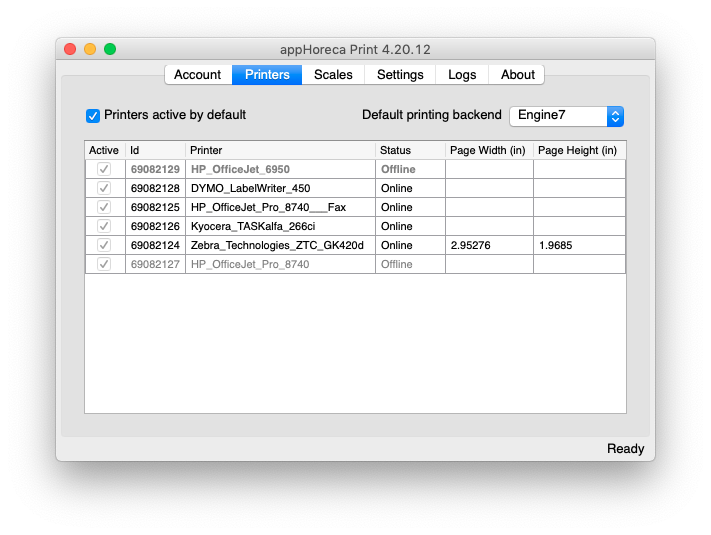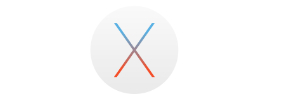Printen vanaf een Zebra GK420D met macOS/OSX
We maken het graag gemakkelijk
1. Download en installeer de appHoreca Print software
Downloaden voor Windows kan met de onderstaande knop, en de handleiding vind je hier.
|
appHoreca Print macOS/OSX |
2. Open appHoreca Print
Zorg dat appHoreca Print is geactiveerd.
Je kunt het programma openen door rechtsboven op het icoon te klikken en vervolgens op “Open appHoreca Print”
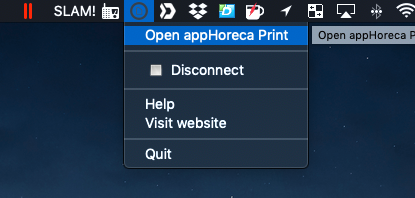
3. Open het “Printers” tab
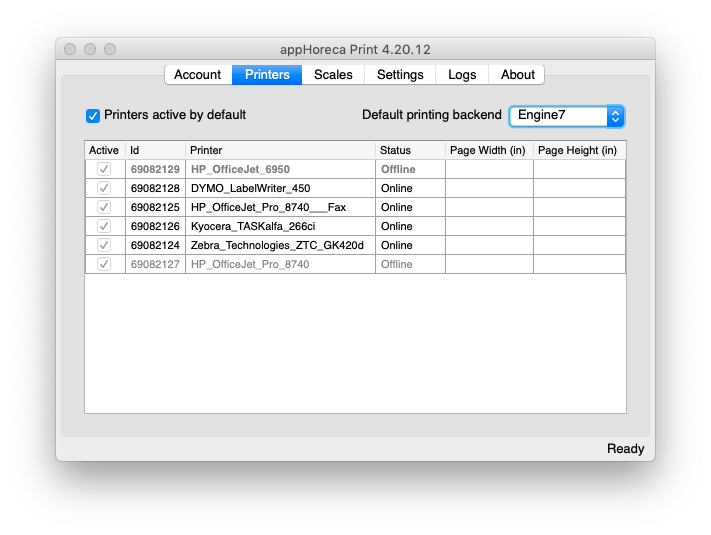
4. Vul het papier formaat in
Vul bij de Zebra GK420D de onderstaande formaten in:
Page Width (in): 2.95276
Page Height (in): 1.9685
Je printer is nu juist geconfigureerd. Als je problemen ondervindt met printen neem je contact op met de support van appHoreca.